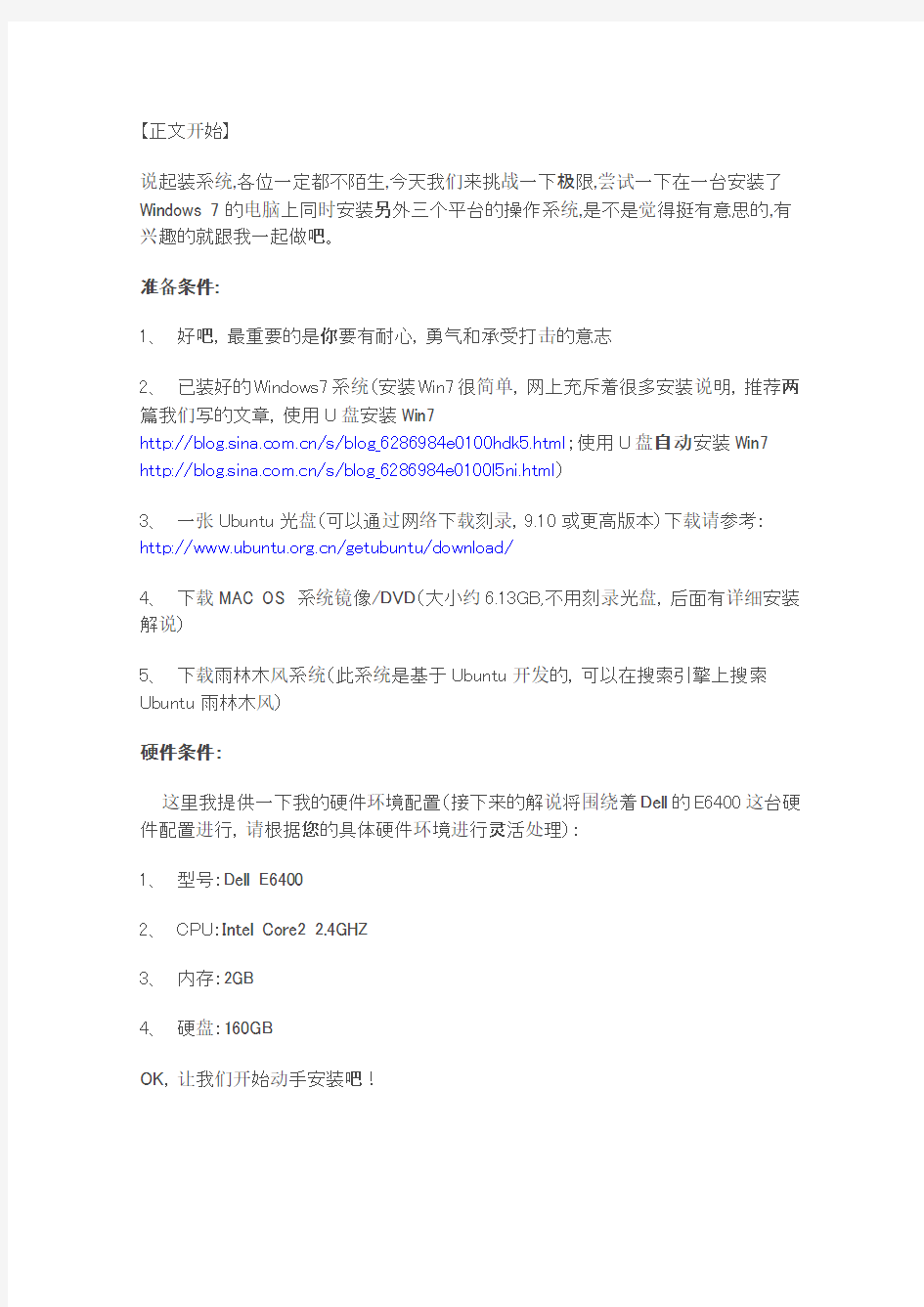
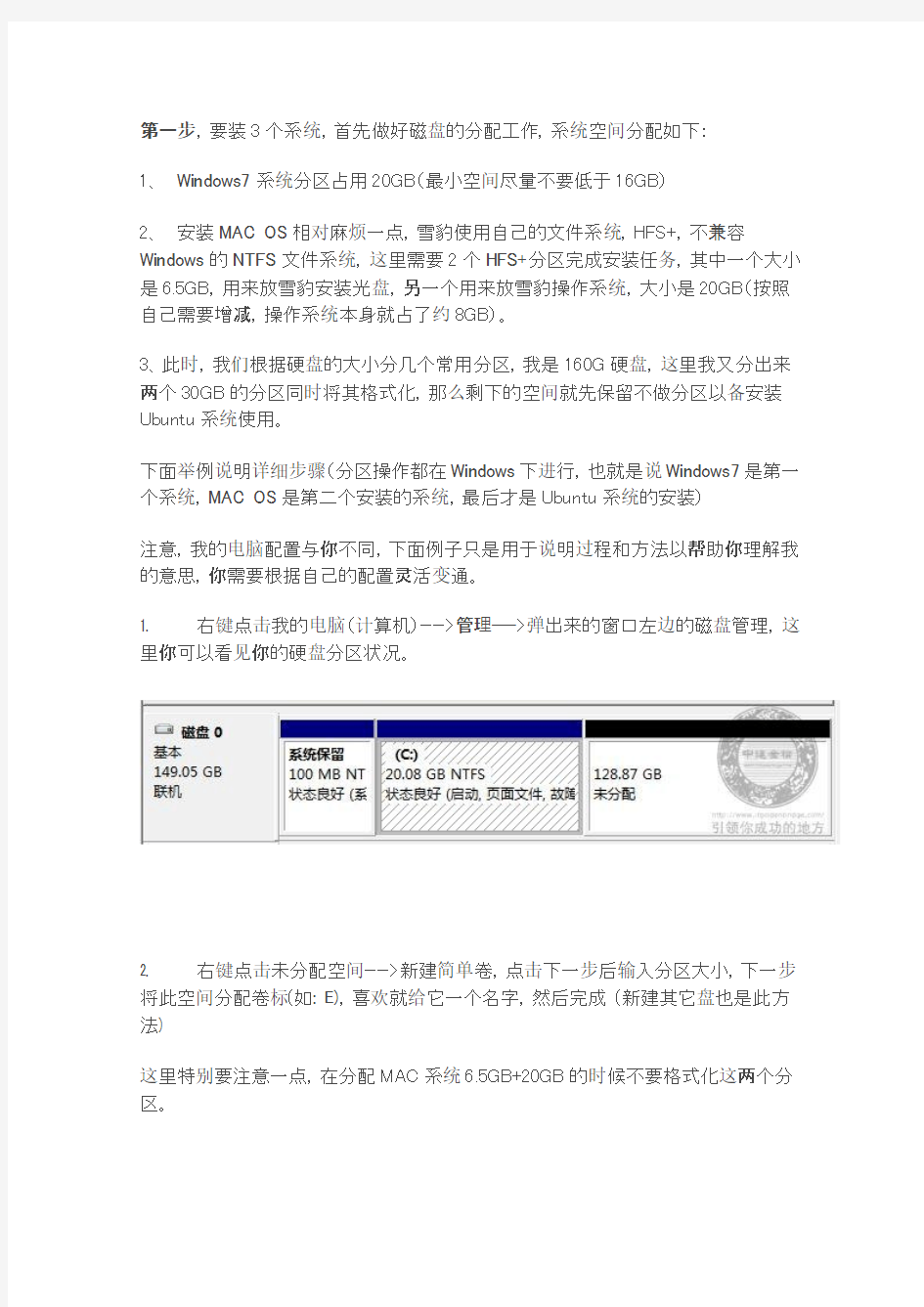
【正文开始】
说起装系统,各位一定都不陌生,今天我们来挑战一下枀限,尝试一下在一台安装了Windows 7的电脑上同时安装另外三个平台的操作系统,是不是觉得挺有意思的,有兴趣的就跟我一起做吧。
准备条件:
1、好吧,最重要的是你要有耐心,勇气和承受打击的意志
2、已装好的Windows7系统(安装Win7很简单,网上充斥着很多安装说明,推荐两篇我们写的文章,使用U盘安装Win7
https://www.doczj.com/doc/2116729140.html,/s/blog_6286984e0100hdk5.html;使用U盘自动安装Win7 https://www.doczj.com/doc/2116729140.html,/s/blog_6286984e0100l5ni.html)
3、一张Ubuntu光盘(可以通过网络下载刻录,9.10或更高版本)下载请参考:https://www.doczj.com/doc/2116729140.html,/getubuntu/download/
4、下载MAC OS 系统镜像/DVD(大小约6.13GB,不用刻录光盘,后面有详细安装解说)
5、下载雨林木风系统(此系统是基于Ubuntu开发的,可以在搜索引擎上搜索Ubuntu雨林木风)
硬件条件:
这里我提供一下我的硬件环境配置(接下来的解说将围绕着Dell的E6400这台硬件配置进行,请根据您的具体硬件环境进行灵活处理):
1、型号:Dell E6400
2、CPU:Intel Core2 2.4GHZ
3、内存:2GB
4、硬盘:160GB
OK,让我们开始动手安装吧!
第一步,要装3个系统,首先做好磁盘的分配工作,系统空间分配如下:
1、Windows7系统分区占用20GB(最小空间尽量不要低于16GB)
2、安装MAC OS相对麻烦一点,雪豹使用自己的文件系统,HFS+,不兹容Windows的NTFS文件系统,这里需要2个HFS+分区完成安装任务,其中一个大小是6.5GB,用来放雪豹安装光盘,另一个用来放雪豹操作系统,大小是20GB(按照自己需要增减,操作系统本身就占了约8GB)。
3、此时,我们根据硬盘的大小分几个常用分区,我是160G硬盘,这里我又分出来两个30GB的分区同时将其格式化,那么剩下的空间就先保留不做分区以备安装Ubuntu系统使用。
下面举例说明详细步骤(分区操作都在Windows下进行,也就是说Windows7是第一个系统,MAC OS是第二个安装的系统,最后才是Ubuntu系统的安装)
注意,我的电脑配置与你不同,下面例子只是用于说明过程和方法以帮助你理解我的意思,你需要根据自己的配置灵活变通。
1. 右键点击我的电脑(计算机)——>管理——>弹出来的窗口左边的磁盘管理,这里你可以看见你的硬盘分区状况。
2. 右键点击未分配空间——>新建简单卷,点击下一步后输入分区大小,下一步将此空间分配卷标(如: E),喜欢就给它一个名字,然后完成(新建其它盘也是此方法)
这里特别要注意一点,在分配MAC系统6.5GB+20GB的时候不要格式化这两个分区。
切记!不要将6.5G和20G两个盘格式化(为安装雪豹做准备~)
卷标可以自己定~
3. 完成后变成这个样子:160G的盘拆开6部分,20G、6.5G、20G,30G,30G包括剩下未分配的40多GB的磁盘。(剩下的空间是用来安装Ubuntu系统的,如果手动分配好空间安装Ubuntu会报错)
第二步,修改原版DVD使其识别MBR分区表。
Windows默认使用MBR分区表,所以我们硬盘上的分区多数是以MBR分区表极建。而苹果默认使用GPT分区表,一个硬盘只能在MBR和GPT二者选择其一,将MBR改成GPT会把磁盘上所有分区所有数据删除。为此,我们要对DVD作一个小调整,使其能安装在MBR分区表下。
1.下载HFS-Explorer并安装(文章所有软件的下载链接
https://www.doczj.com/doc/2116729140.html,/browse.aspx/Windows7+MAC%20OS+ Ubuntu?uc=3&isFromRichUpload=1)。
2.若你的Windows之前没有安装Java VM(JRE虚拟机),也需下载安装。
3.打开HFS-Explorer点击"File"—>"Load file system from file",在弹出框里找到雪豹的安装光盘DMG文件,然后在弹出框里选OK即可。
4打开光盘文件后点击"Tool"—>"Create disk image",在弹出框选择路径,点击保存,如果你硬盘空间紧张连这6.27GB空间都没有的话,也可以借用一下前面分配的30GB分区。这里需要等待硬盘嘎嘎转几分钟。
5.下载TransMac软件,双击打开后,选择"Run",然后点击"File"—>"Open Disk Image"用它打开刚才生成的dmg文件
6.选择"Options"—>"Show Hidden Files"来显示隐藏文件
7.将前面提供的Skydrive共享下载的OSInstall文件拖放到
/System/Library/PrivateFrameworks/Install.framework/Frameworks/OSInstall.frame work/Version/A/文件夹下,点击"yes"覆盖原文件。
将OSInstall.mpkg文件拖放到/System/Installation/Packages/文件夹下,点击"yes"覆盖原文件。
切记:两者缺一不可。
现在我们已经完成对苹果原版光盘两个文件的小修改,雪豹将可以安装在MBR 分区里面。如果你的电脑不是使用Intel的双核或多核CPU,如AMD全系列CPU或Intel的奔腾单核、Atom系列,你还需要把光盘根目录的mach_kernel内核文件替换成破解内核,破解内核的信息可以在Google上搜到,现在比较多用的是modbin的test7破解内核。
下面要把修改好后的dmg光盘文件放进6.5G的硬盘里面
1.下载leopard硬盘安装助手,这是我们中国人写的软件。
2.右键以系统管理员身份打开(XP可直接双击打开)
3.在镜像文件一项选择已修改好的dmg文件,目标分区自然是6.5G的盘了。下面3个复选框都不要打勾,那些方法已经过时。
4.点击开始,可以看见蓝色进度条过去,这里又需要等待好几分钟的硬盘嘎嘎声。如果无法开始,说明6.5G盘已不是完全空白的,如果是Failed的话,把分区格式化,再删除重新来一遍。
5.此时如果程序出现未响应也不必担心,耐心等待拷贝完成。拷贝结束后,你如果到我的电脑双击E盘他会提示错误,因为现在已经成为HFS+分区,Windows已经无法读取了,会提示让你格式化,此时千万不要再次格式化,否则你又要重新来过了。
第三步,使用Bootthink启动雪豹安装盘
下载Bootthink,并安装在Windows7的100MB活动分区上(该分区默认是隐藏的,这里需要将其通过磁盘管理显示出来,这里默认卷标为I盘)。Bootthink也是中国人研发的,当然,它同样使用了经典的Chameleon变色龙代码,现在支持雪豹。安装后,Windows的启动菜单就会多了Bootthink的选项。在Windows的启动菜单选择Bootthink就会出现类似与苹果Boot Camp的界面,选择进去我们的6.5G分区Mac OS X Install DVD就能够启动雪豹。
如果你的CPU不支持64位和SSSE3指令集的话,就首先需要在Boot Camp界面按F8进入命令行,输入-x32来调用32位系统内核,因为Bootthink默认调用64位内核。如果你不知道究竟CPU是否支持的话,还是建议使用32位的内核,因为64位内核不会带来任何好处,除非你的内存大于4GB。相反,64位内核很可能引起某些32位kext文件的兹容性问题。输入-x32后点击回车后你就能够进入苹果安装界面了。
然而,这仅仅是最理想的情况,多数情况你还需要更多的破解才能进入安装盘界面,如果你能够顺利进入安装界面,你已经成功七七八八了,不过,很多人在这里会遇到这个情况,有五国语言提示死机,需要重启系统,俗称“五国”。
还有就是一个禁止标志在苹果上面
“五国”的解决方案比较复杂,稍后在Troubleshooting会告诉你怎么做。解决禁止符号就相对简单一点,你只需要打开BIOS里面的SATA AHCI功能就可以了。至于如何打开AHCI需要参阅你的电脑说明书。如果你的主板没有AHCI功能,又或者是,你的硬盘不是SATA,你需要另外搜索你主板ATA芯片的kext文件来驱动,如英特尔ICH南桥芯片的kext。然后把kext安装在bootthink上,在下面Kext部分我会详细介绍。
Troubleshooting
启动安装盘的过程错误百出,古灵精怪,下面举例介绍遇到问题如何解决。这是整个安装过程最需要技巧和耐性的步骤。出现“五国”问题后,首先需要知道原因,在Bootthink的界面,按F8,输入-v,可以打开Verbose“啰嗦”模式,啰嗦模式不会解决问题,不过你可以查看启动出错的地方。如果需要同时32位模式,可以输入-x32 -v。
例子:AppleIntelCPUPowerManagement错误
开机出现“五国”,重启后调用啰嗦模式,运行到下面的画面停止
上面可以看到panic的字样出现在第五行,panic原本是恐慌的意思,在这里表示系统遇到致命错误。panic后面通常写着错误的原因,在这里是No HPETs available...,段落的最后一行,也就是BSD Process的上面一行,写明出错的模块,在这里是AppleIntelCPUPowerManagement,得到这些信息后到Google很容易就能够找到解决方案——安装NullCPUPowerManagement.kext,在下面Kext部分我会详细介绍如何安装。
如果开机时你的系统闪了一闪就自动重启,没有留下任何线索,很可能问题出现在CPU/内核的问题上,例如,上面说了,一些CPU需要破解内核,或者需要调整BIOS里面的CPU相关设置、又或者需要以-x32启动,或强制使用单核心以cpus=1启动。
如果开机启动页面中途停止向上走,但又没有“五国”,你可以尝试-x启动安全模式。
Kext
kext是内核扩展的缩写,它就好比积木,极建在内核上面,为内核提供扩展功能,解决启动问题,所以很多时候破解需要安装一些kext文件。
这里得益于变色龙的新功能,在Bootthink下面安装kext非常简单,将下载回来的以.kext为后缀的文件夹,移动到路径I:\Darwin\System\LibrarySL\Extensions\下面即可。Bootthink在启动苹果时会加载这些kext。以往的kext安装要在苹果下面进行,还需要处理权限问题。
我建议将
I:\Darwin\System\LibrarySL\Extensions\Extensions.mkext
I:\Darwin\System\LibrarySL\x32\Extensions\Extensions.mkext
I:\Darwin\System\LibrarySL\x64\Extensions\Extensions.mkext
删除,因为我们不需要这些文件,也不知道这几个mkext会否与新加上的kext冲突。
常用的一些kext汇总:
FakeSMC.kext — bootthink原来已经带有,这个kext模拟真正苹果机上的SMC部件,必备
NullCPUPowerManagement.kext ——将电源管理功能禁用,解决IntelCPUPowerManagement.kext的HPET错误
OpenHaltRestart.kext ——解决重启/关机无法断电问题
PlatformUUID.kext ——解决UUID Error 35的问题
VoodooPS2Controller.kext
AppleACPIPS2Nub.kext 组合
2个要一起使用,提供传统PS/2插口鼠标/键盘或笔记本触摸板支持
或
ApplePS2Controller.kext
AppleACPIPS2Nub.kext 组合
2个要一起使用,如果Voodoo不工作,你可用ApplePS2Controller代替。
这些kext都可从指南Skydrive共享链接接下载,兹容32位和64位。
https://www.doczj.com/doc/2116729140.html,/browse.aspx/Windows7+MAC%20OS+ Ubuntu?uc=3&isFromRichUpload=1
除此之外,你可能还需要别的kext来解决更多的问题,需要你遇到问题后自行到Google搜索解决方案。有些kext能兹容64位,而有些不可以的,kext如果不兹容64位,在bootthink界面你需要按F8进入命令行,输入-x32,回车,此时雪豹将使用32位内核模式,同时使用32位的kext。
这个步骤完成后成功进入到安装程序时,你已经完成了总进程的80%,下面的步骤会相对简单。如果无法进入安装界面,最佳的办法就是不断尝试新的解决方案,在没找到证实你的硬件无法安装苹果系统前不要放弃。如果你连苹果的样子都看不到,检查之前的拷贝DVD步骤有没有弄错。
第四步,安装雪豹
选择语言后,下一步就是安装了。
首先我们要先把之前分配好的20GB转变成HFS+分区,打开磁盘工具
选中左面20GB的分区,在右边选“抹掉”,在格式选择“Mac OS扩展(日志式)”,然后在下面写上你喜欢的名字,点击右下角的“抹掉”。你错手抹掉Windows不关我事啊。抹干净后直接点左上角叉叉。
点选下一步,自定义选择
打印机的文件不建议安装,随后到网上下载不迟。X11还是不要省,WINE会使用这个软件,它是一个能让你在苹果执行Win32 exe文件的好东西。
在这里你需要预备一张可启动的原版Windows安装盘,以策万全,随时准备修复可能会出现的启动问题,因为雪豹安装程序会把雪豹的分区设为“活动分区”。如此,开机的时候就会无法进入bootthink的选项菜单和Windows。
为避免你无法进入Windows后手足无措,现在给你复习一下,紧急情况如何恢复Windows启动区。(不是重装)
Vista和7的用户启动光盘后点击“修复计算机”,“启动修复”,向导会自动修复你的电脑
当然,正常情况下是不需要上述操作的。做好准备后点击安装,出现下面界面。(如果安装到一半卡住时,别担心,把这20G分区干掉重新再分配20G试试,没准儿有用哦~)
安装完成
30秒倒计时后电脑就会重启动,电脑死不断电的同学们下次记得使用OpenHaltRestart.kext。进阶高手可以抓紧这30秒打开终端,使用4条fdisk命令把C盘重新设回活动分区,以策万全。初级用户则可以使用上面所说的Windows安装盘的方法。
重启电脑后进入Bootthink选择新的卷就能进入雪豹
第五步,启动雪豹
原来如何启动雪豹光盘,现在你就如何进入系统,因此,我之前说,能够进入安装程序是关键。
成功进入,哈哈,雪豹给我们庆祝一下进入太空,红光的地方是著名的猎户座大星云M42,来到这里已经是90%成功了。
在很轻松的下一步再下一步之后是设置时区
完成后会进入雪豹桌面
进入了桌面固然让人兴奋,不过,我发现,除了能上网,系统没有声音、分辨率不能调整,有些朋友甚至连网络都没有,正式是“三无”。解决这些问题,需要进入下一步。
第六步,安装其他Kext
如果你的电脑配置与真的苹果电脑很接近,你不需要其他东西都能运行得很好。不过大多数情况你还需要一两个Kext来驱动硬件。
声音方面推荐貌似万能的VoodooHDA.kext。
显卡破解的技术难度最高,你要随时寻找最新的解决方案。在我写这篇文章的时候,除了苹果机曾经或现在使用过的有限品种的集成芯片之外,所有共享系统内存的集成显卡都还没有解决方案,没有任何加速功能,分辨率无法改变,始终为1024×768。
第七步,安装Ubuntu系统
Ubuntu是这几个系统比较关键的一步,我们将刻录好的光盘通过光启进入安装界面,选择---中文简体
选择---安装Ubuntu
视频监控系统安装合同范本合同范文频道为大家整理了《视频监控系统安装合同范本》,供大家学习参考。 采购方(甲方): 供应方(乙方): 根据《中华人民共和国合同法》及国家有关规定,结合工程的具体情况,经双方充分协商,签订本合同,视频监控系统安装合同范本。 $1__VE_ITEM__一、工程项目 $1__VE_ITEM__1.工程名称:闭路监控系统供货及安装工程。 $1__VE_ITEM__2.交货及安装工程地点: 承包方式和承包范围:本工程以包工包料、包质量、包工期、包风险、包设计的形式有乙方承包,乙方必须按照甲方确定的设计方案、系统功能、设备材料,承包整个系统的设备供应及安装调试,并包通过有关技防部门的验收。。 $1__VE_ITEM__二、系统总造价及其支付 $1__VE_ITEM__ 系统总造价 $1__VE_ITEM__1.工程预算总价:详见附件1为 $1__VE_ITEM__2.整个系统必须满足甲方认可的设计方案的功能要求,以甲方审定的设计、施工方案为标准,工
程决算价格将计算使用的线缆等辅材数量,以及根据甲方要求增加的工程。 $1__VE_ITEM__ 工程款支付 甲方根据乙方的工程进度向乙方支付工程款: $1__VE_ITEM__1. 合同签定后,甲方按预算审定造价五天内向乙方支付50%工程款。 $1__VE_ITEM__2. 设备就位后,甲方按预算审定造价三天内向乙方支付30%工程款。 $1__VE_ITEM__3. 工程验收合格后三天内,甲方根据工程决算支付至决算造价的95%,留5%待使用一个月正常后五天内支付完毕。 $1__VE_ITEM__三、工期 1.本合同签订后,乙方于年月日进场,到年月日止,完成安装调试。 2.在履约过程中,因为变更设计所影响的工期或甲方负责、不可抗力等造成工期延期的,经甲、已双方签证认可后做出工期调整,以此确定竣工日期。 $1__VE_ITEM__四、供货及安装 $1__VE_ITEM__1. 本工程必须严格按照国家有关施工安全规范进行施工。 $1__VE_ITEM__2. 乙方工程使用的材料、设备必须符合甲方认可的设计方案的规定,否则,甲方有权要求乙方更换,
智能交通视频监控系统 、概述 视频智能分析监控系统是道路交通指挥系统的一个重要组成部分,它能为交通指挥人员提供道路交通的直观信息与实时交通状况,便于及时发现各种交通违章和其他可疑情况,有利于交通指挥人员迅速作出响应;视频智能分析监控系统的实时录像功能同时也是处理交通事故和协助社会治安整治的取证手段。可以说,视频智能分析监控对于加强安全防范和交通管理至关重要。 伴随经济增长和城市化进程的发展,新的城市交通基础设施的不断兴建,人、车流量都不
断增长,相应的,视频智能分析监控系统也一再扩容。在监控系统越来越庞大、监控信息量越来越多的情况下,单纯依赖有限的交管人力资源来实现全时、全面的监控,成为几乎不可能的事情。 本方案的提出,旨在利用当今最前沿的智能视频分析技术,对目前的城市道路交通监控系统进行改造,实现道路交通中异常行为的智能识别、提前发现和自动报警,从而减轻交管监控人员的工作负担,提高监测准确度,使城市道路交通管理工作更加有效。
需求分析 2.1 城市道路交通智能视频智能分析监控系统的主要作用: 1)路况监视:各路口的摄像机会及时将所监控区域的实时图像传回交通指挥中心,使交通指挥人员实时掌握各路口和路段的交通状况 2)智能分析:针对整个监控系统的路口较多,出现许多违反交通规则行为的情况下,以传统的监控模式,只凭人的肉眼和事后查,例如:路段人车流量、信号灯是否正常工 作、是否有违章行为和交通事故发生。这些信息能帮助交通管理部门及时采取合适的 处理方式。看录像来做到,任务量是相当多。所以我们所说的智能监控就是通过智能 视频分析设备来代替人力完成监视和查询违章的交通事件。 3)录像:视频智能分析监控的图像会保存到交通指挥中心的录像服务器上,作为处理交通事故、违规行为甚至是治安犯罪等各种突发情况的取证依据。 2.2 对视频智能分析监控系统的主要要求: (1)满足7*24 小时运行要求。系统运行必须稳定可靠,故障率低,检修方便。 (2)画面延迟小,图像清晰度高。 (3)技术领先,有一定前瞻性,满足较长期间的需求。 (4)多层级联网,并能适应灵活扩容的需要。 (5)能有效减轻交管部门工作负荷,缓解城市增长迅速与交通警力不足间的矛盾。 2.3 智能交通客户功能需求分析: 违章或故障、事故停车: 在车道上或禁止停车区域出现停车现象,不论是因车辆故障停车或违章停车,都或属于极为危险的事件,或属于易引起交通阻塞的违章行为,需要及时进行处理,而事故停车也需要管理部门及时知晓尽快处理以恢复交通,视频分析技术可以及时发现停车行为,提醒交通管理部门及时处理。(使用弃置规则) 违章左转右转:在某些道口,是不允许进行左转或右转,否则不但容易引起交通阻塞,也容易引起交通事故导致生命财产的损失,通过视频分析技术自动检测违章左转或右转行为,可以对这
给电脑装系统的几种方法 自己有电脑,而且不会自己装系统的啊,每次系统坏了都要花钱找别人弄的啊!赶紧过学习下,电脑都用这么久了,还不会做这些,别人会笑话的!!哈哈哈。。。开始介绍吧!! 给电脑装系统一般有4种办法: 1. 傻瓜式装系统: 可装Win7或WinXP,主要的操作如下: 需要准备的东西: 现有的电脑操作系统,(例如你的电脑系统还能用,但是很不给力!你想重装一下系统,或者换个系统等情况); 到网上去下载一个GHO格式的镜像文件的系统;(百度一搜一大堆!记住你下载是什么类型的系统,就能装什么类型的系统,比如WinXP,Win7,或者64位的系统); 还有一个最重要的东西,那就是Ghost备份还原工具,是EXE格式的应用程序;(百度搜“Ghost 备份还原工具”,就有)具体如下图 好!准备工作好了,下面开始装系统,第一步:打开Ghost备份还原工具,界面如下:
看好!第一行选还原系统,第二行选择你下载那个GHO格式的系统 【特此声明,如果你发现你选择好的GHO文件后,然后下面选择C盘后发现最底下的“确认”按钮还是灰色不能点击;则说明你下载的系统是错误的GHO和格式的系统,建议你去重新下载GHO格式的系统,当然上图的XP系统是假的,我用压缩包改造的!】 如果选中C盘后,那个确认按钮可以使用,就点击那个确认按钮,它会弹出一个对话框;问你真的要重新启动还原系统吗?你点击是,它会自动重启并为你重新安装系统,好了,重启时你就不用动电脑了,你可以一边玩去了,他是全自动的安装系统;过个几分钟就能装好系统了!这就是最简单的傻瓜式装系统!这样装系统的缺点就是:你装的系统是被别人搞过的!不是完全的纯净版,或者微软的原版系统,这种系统里面会自带一些你不喜欢的软件,或者说你根本用不到的软件!优点除了系统自己可以装好部分驱动,其他的我就不说了,你懂的! 2.可移动磁盘(USB Device) 需要准备东西: 能用的可移动磁盘(U盘,TF卡,SD卡,MP3等等随便,其中内存至少大于512MB);WindowsPE(ISO格式的镜像文件,可在网上搜索下载,文件大小在100MB~300MB左右,太大的不好用,启动慢); WindowsXP或Windows7(是你要安装在电脑上的系统,最好是ISO格式镜像文件,WinXP大约600MB左右,Win7 32位大约2.5GB,64位的大约3.2GB左右
通过网络安装操作系统? 第一,网络中有一个放用来系统安装文件的地方,它也就是服务器了; 第二,你的客户机的网卡支持远程启动,否则启动不了! 网络ghost在大批量装系统时效率非常高,二三百台微机,不出意外情况的话,半天到一天的时间就可以全部做完。通常用于学校、网吧、企业的计算机网络中客户机的安装维护。 一、准备工作 首先,安装服务器。操作系统建议选择windows2000 server。(win2003 server也可,只要带有dhcp服务即可。)配置好dhcp。由于这里重点介绍ghost,所以对于怎么配置DHCP 就不多做介绍了。然后做好客户机的系统,安装相应的软件,这个机子就是我们要进行ghost 的源盘,也叫母盘。这个系统一定要做好,不然一切工作都打水漂了。 另外,我这里有一个小建议,网卡不要配置IP地址,不然ghost完毕,一重启,光IP 地址冲突就得让你按几十次回车键。我们吃这个亏都撑着了。 二、ghost网络版的安装 小知识:通常讲的“ghost网络版”实际上只是抽取了ghost企业版的部分功能。Ghost 企业版的网络功能十分强大,它才是真正意义上的“ghost网络版”。其标识为Symantec Ghost,与用于个人用户的Norton Ghost相区别。 对于ghost网络版安装,网上流传比较广的方式是通过修改配置文件,然后在客户端操作的时候,自己在命令行后面加个参数。不过根据我们以往进行工作时的经验,这样做很浪费时间。因为每一台客户机都要手动的执行一下命令,加上参数,而且每台客户端的参数都不一样,容易记混。 最好的情况是开机什么命令都不输入就可以直接开始ghost程序。这样做有一个前提就是开机可以自动获取IP地址。为此,网络中必须有一台电脑执行DHCP功能,最方便的是一台SERVER版的服务器。然后就可以在这台计算机上安装ghost网络版服务器端。(当然,不是说ghost网络版必须装到DHCP服务器的计算机上。你可以把ghost网络版服务器端装到网络内的任何一台机子上) 准备工作做好了以后,就可以开始安装ghost服务器端了。我们安装的是ghost 7.0企业版。 安装是很简单的,一般直接点击“下一步”就可以了。 这是欢迎画面,直接点击next。(见图1) 图1 安装模式,选择第一项就可以了,就是“控制台”(见图2) 一些安装信息。包括用户名,邮件地址,序列号等(见图3) 安装组件,一般不需要改动,用默认的就可以了。(见图4) 控制台用户名和密码,这个一般不用改,保持默认就可以了。(见图5) 点击“install”,开始安装了。(见图6) 安装结束。(见图7) 三、制作客户端启动盘 服务器端做好了,该准备客户端了。首先制作客户端的启动盘。 点击“开始”“程序”,“Symantec Ghost”,“Ghost Boot Wizard”。这是客户端启动盘的制作向导(见图8) 点击第一项“Network Boot Disk”。(见图9) 出现了网卡选择提示框。根据自己的网卡可以从中选择自己的网卡型号,我们以常用的8139网卡为例,进行说明。由于在7.0版本里面没有包括8139的网卡驱动。我们需要自
系统部署
部署resin服务(posadm) 以posadm用户登录系统,执行 cd /home/posadm/resin/bin,进入该目录,执行以下命令,启动resin服务: ./resin.sh start 结果如下图: 进入到/home/posadm/resin-pro-4.0.25/log中,查看jvm-app-0.log文件,查看是否启动成功,在文件的最后,显示如下: 说明启动成功。 部署tdshome服务(posadm) 以posadm用户登录系统,执行 cd /home/posadm/tdshome,进入该目录 执行以下命令,启动tdshome服务: ./startTDS.sh 启动后,进入/home/posadm/tdshome/trc/sys目录,查看sys.trc文件,查看是否启动成功,在文件的最后,显示如下: 说明启动成功。 启动数据库服务 1、启动数据库监听:su– oracle(切换oracle用户)lsnrctl start(启动监听)
2、连接数据库: sqlplus / as sysdba (dba权限连接数据库) 3、启动数据库:SQL>startup 启动SVN服务: 用root用户登录测试系统,执行以下命令: svnserve -d -r /opt/svndata/repos/ 禅道管理 启动禅道服务:用root用户登录系统,进入到禅道目录:cd /opt/lampp,执行./stop命令停止禅道服务,执行./start启动禅道服务。如下图: Husdon管理 启动/停止Husdon服务:以线下系统为例,用posadm用户登录系统,进入Husdon目录,执行./ stophudson.sh命令停止Husdon服务,执行./ starthudson.sh启动Husdon服务。 线上系统用qrtpay用户登录,操作与线下系统一致。 ftp服务启动 Root权限
监控安装指导与注意事项 A 、线路安装与选材 1、电源线:要选“阻燃”电缆,皮结实,在省成本前提下,尽量用粗点得,以减少电源得衰减。 2、视频线:SYV 7 5 -3线传输在30 0米内,7 5-5线传输5 0 0米内,7 5 -7得线可传输800米;超过5 00米距离,就要考虑采用光缆”另外,要注意“同轴电缆”得质量。 3、控制线:一般选用“带屏蔽”2 *1、0 得线缆,RVVP2*1 、0。 4、穿线管:一般用’P V C管”即可,要埋地、防爆”得工程,要选镀锌”冈管。 B、控制设备安装 1、控制台与机柜:安装应平稳牢固,高度适当,便于操作维护。机柜架得背面、侧面,离墙距离,考虑到便于维修。 2、控制显示设备:安装应便于操作、牢靠,监视器应避免“外来光”直射,设备应有“通风散热”措施。 3、设置线槽线孔:机柜内所有线缆,依位置,设备电缆槽与进线孔,捆扎整齐、编号、标志。 4、设备散热通风:控制设备得工作环境,要在空调室内,并要清洁,设备间要留得空间,可加装风扇通风。
5、检测对地电压:监控室内,电源得火线、零线、地线,按照规范连接。检测量各设备“外壳”与“视频电缆”对地电压,电压越高,越易造成“摄像机” 得损坏,避免“带电拔插”视频线。 C 、摄像机得安装 1、监控安装高度:室内摄像机得安装高度以 2、5~5 米,为宜,室外以 3、5?1 0米为宜;电梯内安装在其顶部。 2、防雷绝缘:强电磁干扰下,摄像机安装,应与地绝缘;室外安装,要采 取防雷措施。 3、选好B N C: BNC头非常关键差得BNC头,会让您生不如死,一点都不夸张。 4、红外高度:红外线灯安装高度,不超过4米,上下俯角20度为佳,太高或太过,会使反射率低。 5、红外注意:红外灯避免直射光源、避免照射“全黑物、空旷处、水” 等,容易吸收红外光, 使红外效果大大减弱。 6、云台安装:要牢固,转动时无晃动,检查“云台得转动范围”,就是否正常,解码器安装在云台附近。 监控安装流程 准备工具:冲击钻、水平尺、拉线、线坠、剥线钳、弹墨线、电工刀、架梯、电烙铁、一字改锥、十字改锥、尖嘴钳、偏口钳,
综合行业智能监控解决方案 第一部分概述 目前,随着现代城市建设和道路交通的发展,各种车辆越来越多,车辆与道路的矛盾、交通与环保能源的矛盾越来越尖锐,机动车遭盗抢案件越来越多,给交通管理部门带来很大的压力。 近年来,人们一直致力于寻找治理交通拥挤、加强车辆调度及遇险报警的最佳解决方案,GPS全球卫星定位系统的应用使人们看到了未来城市交通管理智能化的希望。为机动车辆特别是数目众多的货运车辆、客运车辆、出租车辆等大量的公共交通提供定位、监控、报警和指挥调度、信息发布等全方位的服务,是一项会产生极大的社会效益和经济效益的高科技产业。 贝尔科技将最新的CDMA通信技术和GPS卫星导航全球定位技术、GIS地理信息技术以及计算机网络技术相融合,研制开发出“河南电信车辆监控调度系统”。该系统能很好地满足对机动车辆的指挥、调度、管理、监控、导航、通信等需要。 全球卫星定位系统应用的春天已经来临,这是众多GPS定位厂商和贝尔集团及客户的共识,但是更需要性能稳定的GPS终端产品支撑才能塑造好GPS市场的良性和持续发展。我们“秉承专业品质,铸造行业精品”,相继研发生产了系列卫星定位车载终端。 贝尔科技继承一贯精湛的技术品质,推出的SMS、SMS+CDMA
车载终端,通过严格测试,性能稳定,功能强大;研发的C/S+B/S 混合架构GPS系统,适合企业乃至整个城市构建车载卫星定位运营平台。 我们将提供软件开发、系统集成到运营服务等系列化全程服务,最大化让利于合作伙伴,实现客户、合作伙伴和贝尔集团的多赢。 等待您的决策,希望我们能够合作,共同发展! 第二部分功能介绍 一、车辆定位查询功能 客户服务中心根据用户需要可随时了解所有车辆的实时位置,并能在中心的电子地图上准确地显示车辆当时的状态(如速度,运行方向等信息)。本系统的电子地图采用矢量方式,对任意指定区域的车辆进行查询,可根据需要分层显示信息;可任意放大、缩小、移动;可进行同屏多窗口显示监控,或将目标锁定在某窗口,自动跟踪等。 二、报警功能 客户服务中心收到车载终端发来的报警信号(如主动紧急报警、断电报警、欠压报警、卸料报警等),系统将进行自动分类处理,并伴以声、光方式提示指挥人员,报警的车辆在地图上以醒目方式显示报警状态和报警地点,并根据需要将报警目标的监视级别提升,同时自动记录轨迹、自动录音。指挥人员可根据报警情况和警力分布,用短消息或语音进行指挥调度和警情处理。
视频监控系统设备安装与调试(一) 2009-12-23 09:54:56| 分类:01-监控系统| 标签:|字号大中小订阅 任务1:参观视频监控系统应用场所 1.1.1 任务目标 通过参观调研视频监控系统应用场所,理解视频监控系统功能、基本组成原理和系统的类型;理解组成设备功能、分类和选型原则。为学校视频监控系统建 设获取必要信息。 1.1.2 任务内容 1.多媒体介绍:介绍实训室监控系统的功能和组成设备; 2.参观智能化楼宇弱电系统综合实训室; 3.参观智能化楼宇弱电系统分项实训室,近距离观察各种监控设备; 1.1.3 知识点 1.视频监控系统功能和发展 (1)视频安防监控系统(VSCS:video surveillance & control system)利用视频技术探测、监视设防区域并实时显示、记录现场图像的电子系统或网络。视频安防监控系统,不同于一般的工业电视或民用闭路电视(CCTV)系统。它是特指用于安全防范的目的,通过对监视区域进行视频探测、视频监视、控制、图像显示、记录和回放的视频信息系统或网络。主要任务是对建筑物内重要部位的事态、人流等动态状况进行宏观监视、控制,以便对各种异常情况进行 实时取证、复核,达到及时处理目的。 视频安防监控系统通过遥控摄像机及其辅助设备(镜头、云台等),直接观察被监视场所的情况,同时可以把被监视场所的情况进行同步录象。集成了预防、监视、控制取证和管理等功能,从逻辑上可分为:前端、传输、控制和显示 记录四部分。 (2)视频安防监控系统的发展视频安防监控系统发展经过了三个阶段:全模拟视频监控阶段、模拟数字混合监控阶段和全数字化的网络监控阶段,目前正 向数字化、网络化、智能化方向发展。 1)全模拟视频监控方式:是第一代监控系统。优点:视音频信号的采集、传输、存储均为模拟形式,图像质量高;技术成熟,系统功能强大、完善。缺点:只能在本地监控中心观看小范围的监控图像,与信息系统无法交换数据,监控仅限于监控中心,应用的灵活性较差,不易扩展。系统主要由摄像机、视频矩阵、监视器和录像机组成,摄像机采集模拟信号直接以模拟方式近距离传输,传输界质主要采用专用的同轴电缆。这种监控方式主要用于建筑物内部监控。 2)模拟数字混合监控方式(DVR):DVR是近几年迅速发展的第二代监控系统,采用微机和操作系统平台,在计算机中安装视频压缩卡和相应的DVR软件,不同型号视频卡可连接多路视频,支持实时视频和音频。前端摄像机采集的模拟信号还是以模拟方式传输,通过同轴电缆或光缆的传输线路连接到监控中心
交通视频监控系统 设计方案
1.1交通视频监控系统设计方案 1.1.1系统概述 近年来,全国平安城市建设发展迅速,城市重点部位都基本覆盖了视频监控点位,绝大部分视频监控点位都是在路面安装枪、球机为主的低点监控,虽然低点监控在覆盖面积上比较广,但随着城市建设日益扩大,城市环境日益复杂,低点监控资源在5~100米视距内的监控有着明显的局限性,无法满足大范围、超视距、全天候的精确监控。此外,低点监控侧重于局部、细节画面的特写拍摄,无法兼顾整体与局部,对于视频的联动使用、综合应用不够。增强现实立体化防控系统正是在这种环境下孕育而生的。 增强现实立体化防控系统能在业务系统上实现高点增强现实摄像机联动,并通过高点增强现实摄像机的鸟瞰视角观察、调度低点监控资源,可以轻而易举地实现既关注整体又兼顾局部的大范围立体监控。辅以增强现实技术,将视频中的背景信息进行结构化描述,使背
景信息可搜索、可定位,并能实现测距、方位感知、视频联动等功能,增强实时图像与信息的结合,能大大改善监控体验、指挥效率。 增强现实立体化防控系统是针对城市立体化监控而设计,包括视频信号的采集、传输、业务应用等关键环节,智能化程度高,实时性强,系统坚持先进性、实用性、可靠性、经济性、可集成性及可扩展性的建设原则,集成了增强现实系统、人脸比对识别系统、辅助卡口检测系统、视频智能分析系统、平台业务系统等。各个系统相互协同工作,形成以高点监控中的事件目标为驱动,有的放矢、关注细节,实现纵览全局和掌控细节的有机结合,形成高低交错,远近结合的立体监控体系,对城市空间领域进行全方位立体化综合视频监控。 该系统可广泛应用于广场、楼宇、汽车站、火车站等重要监控区域。 本方案建设交通治安卡口系统对公路运行车辆的构成、流量分布、违章情况等交通状况进行常年不断地自动记录,为交通规划、交通管理、道路养护部门提供重要的基础和运行数据,为快速纠正交通违章
电脑装系统4种办法 一、傻瓜式装系统: 可装Win8/7或WinXP,主要操作步骤如下: 需要准备的东西: 1、现有的电脑操作系统(例如你的电脑系统还能用,但是很不给力!你想重装一下系统,或者换个系统等情况); 另外还可以这样装:金山重装高手怎么用金山重装高手重装系统方法 到网上去下载一个GHO格式的镜像文件的系统;(百度一搜一大堆!记住你下载是什么类型的系统,就能装什么类型的系统,比如WinXP,Win7,或者64位的系统); 还有一个最重要的东西,那就是Ghost备份还原工具,是EXE格式的应用程序;(百度搜“Ghost备份还原工具”,即可找到)如下图所示,是笔者下载好的系统镜像文件以及Ghost备份还原工具,如下图:
下载Ghost备份还原工具与系统镜像 以上准备工作好了之后,下面我们就可以开始装系统了,详细步骤如下:第一步:打开Ghost备份还原工具,界面如下:
Ghost备份还原工具界面 看好!第一行选还原系统,第二行选择你下载那个GHO格式的系统 Ps:如果你发现你选择好的GHO文件后,然后下面选择C盘后发现最底下的“确认”按钮还是灰色不能点击;则说明你下载的系统是错误的GHO和格式的系统,建议你去重新下载GHO格式的系统,当然上图的XP系统是假的,我用压缩包改造的,总之注意是否为GHO格式系统镜像文件,有的可能是压缩文件,我们解压之后才可以找到xxx.Gho镜像文件,这点小白注意一下。 如果选中C盘后,那个确认按钮可以使用,就点击那个确认按钮,它会弹出一个对话框;问你真的要重新启动还原系统吗?你点击是,它会自动重启并为你重新安装系统,好了,重启时你就不用动电脑了,你可以一边玩去了,他是全自动的安装系统;过个几分钟就能装好系统了!这就是最简单的傻瓜式装系统!这样装系统的缺点就是:你装的系统是被别人搞过的!不是完全的纯净版,或者微软的原版系统,这种系统里面会自带一些你不喜欢的软件,或者说你根本用不到的软件!优点除了系统自己可以装好部分驱动,其他的我就不说了,你懂的
2020 系统安装合同文档Contract Template
系统安装合同文档 前言语料:温馨提醒,合同是民事主体之间设立、变更、终止民事法律关系的协议。《中华人民共和国民法典》第四百六十四条:婚姻、收养、监护等有关身份关系的协议,适用有关该身份关系的法律规定;没有规定的,可以根据其性质参照适用第三编规定。依法成立的合同,受法律保护。依法成立的合同,仅对当事人具有法律约束力,但是法律另有规定的除外。本文便于学习和使用,下载后内容方可修改 调整及打印。 本文内容如下:【下载该文档后使用Word打开】 一、项目名称 __________市ktvvod点播及营业管理系统工程 二、项目单位 甲方:______________________________ 地址:______________________________ 乙方:____________________科技有限公司 地址:________________________________ 三、项目费用 vod点歌营业数据管理系统工程总金额为:人民币____________________元整(¥__________元)。 详细列单见合同附件《__________vod点播管理系统清单》。 四、付款方式 自签订协议后甲方付工程总价的__________%,人民币__________元整(¥__________元)定金给乙方。
乙方按合同附件清单将设备运到甲方场地后,甲方即付工程总价的__________%即人民币肆拾壹万陆仟元整(¥__________元); 在设备调试运转正常并开业后__________个月内付清工程余款即人民币__________元整(¥__________元)。 五、项目内容 甲方负责: 1.甲方应严格遵守合同条款如期付款。 2.在可开始安装电脑系统工程的条件下,需至少提前__________天通知乙方准备设备进场。 3.在乙方设备及技术员进场前,需保证场地及电脑服务器机房装修完毕,空调可用供电正常;保证整个场地电源稳定网络线路(台湾昌明生产)布置正确,机房空调散热正常;如因以上原因而造成设备故障损失由甲方承担,但乙方应负责对保障设备正常运转的前述条件进行技术指导。 4.签订合同后甲方需提供整场各部门营业流程文本资料给乙方。 乙方负责: 1.收到甲方设备进场通知后__________天内,乙方应将设备运到施工现场并根据甲方的整个施工进度要求尽快安装调试电脑系统。 2.乙方系统软件安装完毕后,负责对甲方的操作员进行培训,直至他们能单独熟练操作为止。
监控安装指导与注意事项 A、线路安装与选材 1、电源线:要选“阻燃”电缆,皮结实,在省成本前提下,尽量用粗点得,以减少电源得衰减。 2、视频线:SYV75—3线传输在300米内,75-5线传输500米内,75—7得线可传输800米;超过500米距离,就要考虑采用“光缆”。另外,要注意“同轴电缆"得质量、 3、控制线:一般选用“带屏蔽"2*1。0得线缆,RVVP2*1.0。 4、穿线管:一般用“PVC管"即可,要“埋地、防爆”得工程,要选“镀锌”钢管。 B、控制设备安装 1、控制台与机柜:安装应平稳牢固,高度适当,便于操作维护。机柜架得背面、侧面,离墙距离,考虑到便于维修、 2、控制显示设备:安装应便于操作、牢靠,监视器应避免“外来光”直射,设备应有“通风散热”措施。 3、设置线槽线孔:机柜内所有线缆,依位置,设备电缆槽与进线孔,捆扎整齐、编号、标志、 4、设备散热通风:控制设备得工作环境,要在空调室内,并要清洁,设备间要留得空间,可加装风扇通风、
5、检测对地电压:监控室内,电源得火线、零线、地线,按照规范连接。检测量各设备“外壳”与“视频电缆"对地电压,电压越高,越易造成“摄像机” 得损坏,避免“带电拔插”视频线、 C、摄像机得安装 1、监控安装高度:室内摄像机得安装高度以2、5~5米,为宜,室外以3.5~10米为宜;电梯内安装在其顶部。 2、防雷绝缘:强电磁干扰下,摄像机安装,应与地绝缘;室外安装,要采取防雷措施。 3、选好BNC:BNC头非常关键,差得BNC头,会让您生不如死,一点都不夸张。 4、红外高度:红外线灯安装高度,不超过4米,上下俯角20度为佳,太高或太过,会使反射率低、 5、红外注意:红外灯避免直射光源、避免照射“全黑物、空旷处、水”等,容易吸收红外光,使红外效果大大减弱。 6、云台安装:要牢固,转动时无晃动,检查“云台得转动范围",就是否正常,解码器安装在云台附近。 监控安装流程 准备工具: 冲击钻、水平尺、拉线、线坠、剥线钳、弹墨线、电工刀、架梯、电烙铁、一字改锥、十字改锥、尖嘴钳、偏口钳,
十堰市航空路交通视频监控系统方案研究 摘要:航空路,是连接十堰市中心城区与武当山机场的重要道路,全线共设置1 处隧道、5处桥梁,为双向六车道断面。本文从交通视频监控系统分别设置在隧道、高架桥及跨线桥、交叉口等位置具体论述交通视频监控系统的设计原则。 关键词:航空路;视频监控;设置原则 1 十堰市航空路道路概况 航空路位于十堰市茅箭东城开发区及十堰经济开发区龙门工业园境内,是连 接十堰市中心城区与武当山机场的重要道路。拟建航空路位于十堰市东部,西起 火箭路与林荫大道2号线交叉口东南,东接现状机场路东段,是十堰市骨架路网 中重要的“一横”的主要部分。本项目的建设对完善区域骨架路网系统,改善十堰 东部地区路网结构,提升东部片区交通疏解能力,解决沿线地区的交通出行及市 政配套,拉开航空路沿线开发建设框架,带动沿线区域土地的开发具有重要的意义。 航空路起点与林荫大道与火箭路立交工程衔接,由西往东,与林荫大道3号 线平面交叉后连续跨越规划路、黑龙江路、东风大道、标致路后接龙门隧道,继 续往东穿过龙门五路,与花园街平交,以高架形式跨越和谐大道,再与龙门二路 平交,往东跨越龙门一路、许白路及茅塔河后与现状机场东路衔接,为城市主干路,实施长度为6800m,红线控制宽度45~71m。共设置1处隧道、5座桥梁与 东风大道交叉处设置菱形立交1座。 2 交通视频监控系统简述 交通视频监控系统一般由采集、传输、控制和显示四部分组成。图像采集工 作由前端的摄像机完成,采集质量的好坏将直接影响视频图像处理的效果。如果 视频图像中的车辆信息清楚,对比度好,无干扰信息或干扰信息少,将有利于车 辆的检测和跟踪,反之,将不利于车辆的检测和跟踪;根据摄像机和控制中心之 间距离的长短,会采用不同的传输设备,一般的传输方式包括视频基带传输、射 频有线传输、光纤传输、电话线传输等;控制部分是整个交通视频监控系统的中心,由总控制台组成。总控制台可以进行信号的缩放、矫正、补偿、切换、遥控、记录存储图像等;显示部分的功能就是把传送过来的图像显示出来,由若干台监 视器组成。 3 设置作用 交通监控系统主要用于观测和记录路面实际状况,也可用于路面违停和违反 禁令标志的违法监测。系统能为交通管理人员直观地反映道路交通信息与交通状况,便于及时掌握交通动态,能够在交通事故处置、交通疏导、交通违法取证、 及时响应交通突发事件、侦破刑事案件等方面发挥重要作用。下面将分别从隧道段、高架桥和跨线桥段以及交叉口段对交通监控系统进行讨论。 4 设置原则 4.1.中、长、特长隧道(封闭段长度L>500m) (1)按交通监控Ⅰ级标准设置。 (2)应实现全路段全覆盖监控,视频监控点布设间距不超过300m,与交通 事件检测设备错开布置。 4.2 城市特大桥梁(总长L>1000m)及快速路 (1)按交通监控Ⅱ级标准设置。 (2)应全覆盖设置视频监控点,布设间距不超过500m,遇匝道、立交适当
Windows7安装方法有多少种 Windows7安装方法可分为:光盘安装法、模拟光驱安装法、硬盘安装法、优盘安装法、软件引导安装法、VHD安装法等。以下是的Windows7安装方法,希望大家认真阅读! 一、光盘安装Windows7法: 简述:光盘安装法可以算是最经典、兼容性最好、最简单易学的安装方法了。可升级安装,也可全新安装(安装时可选择格式化旧系统分区),安装方式灵活。不受旧系统限制,可灵活安装Windows7的32/64位系统。而且,现在有个软件,让你可以把你的Windows7光盘变成任意一种版本,可以随便切换喔,具体的参看Windows7之家文章:《想装啥版装啥版:Windows7安装光盘版本转换软件》方法: 1、下载相关系统安装盘的ISO文件,刻盘备用。(有光盘可省略此步骤) 2、开机进BIOS(一般硬件自检时按DEL或F2或F1键进,不同电脑设定不同),设定为光驱优先启动。按F10保存退出。 3、放进光盘,重启电脑,光盘引导进入安装界面。按相应选项进行安装。选择安装硬盘分区位置时,可选择空白分区或已有分区,并可以对分区进行格式化。其他不再详述。 缺点:在WIN7测试版本满天飞的情况下,这种刻盘安装无疑是最奢侈、最浪费、最不环保的方法了。只有在不具备或不能胜任其他安装方法的情况下才建议使用。
二、模拟光驱/虚拟光驱安装Windows7法: (特定情况下可能安装不能成功) 简述:模拟光驱(或称为虚拟光驱)安装法安装最简单,安装速度快,但限制较多,推荐用于多系统的安装。 方法: 在现有系统下用模拟光驱程序加载系统ISO文件,运行模拟光驱的安装程序,进入安装界面,升级安装时C盘要留有足够的空间。多系统安装最好把新系统安装到新的空白分区。 缺点: 1、由于安装时无法对现有系统盘进行格式化,所以无法实现单系统干净安装。因旧系统文件占用空间,也比较浪费磁盘空间。要有旧的操用系统。 2、因无法格式化旧系统分区,残留的病毒文件可能危害新系统的安全性。 3、旧32位系统无法安装64位系统,旧64位系统无法安装32位系统。 三、Windows7硬盘安装法: (特定情况下可能安装不能成功) 硬盘安装法可分两种: 1、最简单的硬盘安装法:把系统ISO文件解压到其他分区,运行解压目录下的SETUP.EXE文件,按相应步骤进行,不再详述。 此方法限制与缺点同模拟光驱安装法。同样不能格式化旧系统及32/64位不同系统不能混装。推荐用于多系统的安装。
。 中国太平洋保险(集团)股份有限公司Xxxxxxxxxxx项目 系统安装部署手册 V1.0 项目经理: 通讯地址: 电话: 传真: 电子邮件:
文档信息 1引言 (3) 1.1编写目的 (3) 1.2系统背景 (3) 1.3定义 (3) 1.4参考资料 (3) 2硬件环境部署 (3) 2.1硬件拓扑图 (3) 2.2硬件配置说明 (3) 3软件环境部署 (3) 3.1软件环境清单 (3) 3.2软件环境部署顺序 (3) 3.3操作系统安装 (4) 3.4数据库安装 (4) 3.5应用级服务器安装 (4) 3.6其他支撑系统安装 (4) 4应用系统安装与配置 (4) 4.1应用系统结构图 (4) 4.2安装准备 (4) 4.3安装步骤 (4) 4.4系统配置 (5) 5系统初始化与确认 (5) 5.1系统初始化 (5) 5.2系统部署确认 (5) 6回退到老系统 (5) 6.1配置回退 (5) 6.2应用回退 (5) 6.3系统回退 (5) 6.4数据库回退 (5) 7出错处理 (5) 7.1出错信息 (5) 7.2补救措施 (5) 7.3系统维护设计......................................................... 错误!未定义书签。
1 引言 1.1 编写目的 [说明编写系统安装部署手册的目的] 1.2 系统背景 [ a . 说明本系统是一个全新系统还是在老系统上的升级; b . 列出本系统的使用单位/部门、使用人员及数量。] 1.3 定义 [列出本文件中用到的专门术语的定义和缩写词的原词组。] 1.4 参考资料 [列出安装部署过程要用到的参考资料,如: a . 本项目的完整技术方案; b . 系统运维手册; c . 其他与安装部署过程有关的材料,如:工具软件的安装手册] 2 硬件环境部署 2.1 硬件拓扑图 [列出本系统的硬件拓扑结构,如服务器、网络、客户端等。] 2.2 硬件配置说明 [列出每一台硬件设备的详细配置,如品牌、型号、CPU 数量、内存容量、硬盘容量、网卡、带宽、IP 址址、使用、应部署哪些软件等等] 3 软件环境部署 3.1 软件清单 [列出需要用到哪些软件,包括操作系统软件、数据库软件、应用服务器软件和其他支撑系统软件等,要列明每个软件的全称、版本号、适用操作系统、LICENSE 数量等] 3.2 软件环境部署顺序 [列出每一台硬件上的软件安装顺序,如果不同硬件间的软件安装顺序存有依赖关系,也要在备注中列出,
视频监控系统施工工艺 1、摄像机及其它设备的安装技术要求 摄像机、监视器、录像机、视频切换器以及控制台的安装应符合技术说明书的要求。摄像机的安装必须牢固,应装在不易振动,人们难以接近的场所,以便看到更多的东西。鉴于安防工程的特殊要求,摄像机应一律加装防护罩。在室外安装的摄像机要加防雷防拆装置。控制箱的安装应符合技术说明书的要求。控制箱的交流电应不经开关引入,如要用开关,则应安装在控制箱里面,交流电源线应单独穿管走线,严禁与其他导线穿在同一管内。控制箱的引线,从控制箱至大棚一段要求用铁管加以保护,铁管与控制箱要用双螺帽连接。电源箱的安装要高于地面2米以上,要牢固、美观、保证安全。监视器要求图像清晰,切换图像稳定。传输电缆在长于300米时要加视频补偿措施,使图像清晰。 2、设备安装施工工艺标准 产品的型号规格、性能应符合设计要求。设备说明书、产品的使用操作说明书等资料齐全。摄象机电源线与视频线、信号线不得同管敷设,只有在电源线与控制线合用多芯时,多芯线与电缆可一起敷设;应实际测算所用电缆长度,进行备料和敷设,避免不必要的接续;当必须进行接续时应采用专用接插件。尽量采用电缆从机架、控制台底部引入设备,此时应将电缆顺着所盘方向理直,按电缆的排列次序放入槽内;拐弯处应符合电缆曲率半径要求,根据电缆的数量应每隔100~200mm空绑一次。在摄像机标准照度下,监控图象质量和系统
技术指标应满足下列要求;图象质量可按5级损伤制评定,图象质量不应低于4级。摄象机的安装应牢靠、稳固。从摄象机引出的电缆宜留有1m的余量,不得影响摄象机的转动。摄象机宜安装在监视目标附近不容易受外界损伤的地方,安装位置不应影响现场设备运行和人员的正常生活。摄象机镜头应从光源方向对准监视目标,并应避免逆光安装;当需要逆光安装时,应降低监视区域的对比度。监视器的安装位置应使荧幕不受外来光直射,当有不可避免的光时,应加遮光罩遮挡。先对摄象机进行初步安装,经通电试看、细调、检查各项功能,观察监视区域的覆盖范围和图象质量,符合要求后方可固定。机架安装应竖直平稳,垂直偏差不得超过1%。机架内的设备、部件安装,应在机架定位完毕后并加固后进行,安装在机架内的设备应牢固、端正。系统图象清晰,系统功能符合设计要求,运行检修方便。 3 、系统设备及系统调试 1)设备连接检查目测检查前端各位置摄象机的电源及视频线连线是否正确目测检查前端各位置云台的电源及控制线是否正确目测检查末端各设备之间的连线似的否正确2)供电电源检测测量电源供电电压是否在正常范围之内检查各设备到电源的连接是否正确在确定供电电压正常及全部连线正确无误后给系统加电3) 单机测试依次将每一台摄象机的图象输入到指定的监视器上、观察图象状况,调整摄象机镜头达到最佳效果观察图象监视范围,调整摄象机角度达到最佳位置逐一测试云台及镜头的各项控制功能4)程序设备与
固态硬盘SSD安装WIN7系统的3种办法 8月SSD再掀降价潮,一线品牌120GB SSD跌至599元,不少二线品牌64GB SSD更是跌破400元。SSD的读写速度普遍超过500MB/秒,素有电脑性能加速器的美称。DIY爱好者按耐不住购买SSD,不过问题随之而来,新事物往往伴随着新问题,原来SSD分区和装系统也是大有学问。 简单易上手SSD装Win7系统的3种办法 “先进格式化”技术解析 SSD采用“先进格式化”技术。机械硬盘在储存数据时,一直都是以512byte大小的扇区(Sector)为单位分割进行读写,硬盘行业决定将扇区容量扩大到4KB。
简单来说,如果SSD的4K存储格式不对齐,它有可能把一个存储文件放到最多8个闪存当中,文件碎片化严重,影响SSD的读写性能。 SATA3.0 SSD的读写速度轻易突破500MB/秒 目前最有效的两个解决SSD 4K对齐办法: 1、Win7安装盘模式下进行分区 2、国产软件DiskGenius磁盘精灵(硬盘工具)进行分区 安装Win7操作系统的三个办法: 1、Win7安装盘模式下安装(耗时最长,兼容性最好) 2、DOS下Ghost安装Win7镜像(用户需要事先分区) 3、脱机版Windows PE下Ghost安装Win7镜像(用户可在Windows PE中使用DiskGenius 硬盘工具进行分区) 制作Windows7系统安装U盘教程: 制作闪存启动盘之前,先为大家介绍一款软件。UltraISO是一款功能强大而又方便实用的光盘映像文件制作/编辑/格式转换工具。它可以直接编辑光盘映像和从映像中直接提取文件,也可以从CD-ROM制作光盘映像或者将硬盘上的文件制作成ISO文件。同时,你也可以处理ISO文件的启动信息,从而制作可引导光盘。使用UltraISO,你可以随心所欲地制作/编辑光盘映像文件,配合光盘刻录软件烧录出自己所需要的光碟。 下面进入Windows7系统启动盘制作过程。首选需要找一个4GB以上的U盘,用来存放Win7的ISO镜像文件。然后按照下面的示意图进行操作即可。
1.货物运抵用户指定地点后,会同用户方有关人员按照合同共同开箱验收,根据设备装箱清单,检查设备外观、型号、版本号及随机附件,做好验收记录。对不合格货物进行更换。 在现场安装调试阶段,我们将派出具有丰富工程经验的工程师到达用户现场,完成设备和系统安装调试与测试验收工作。在实施工程中我们将遵守现场的规章制度,如需加班,将提前通知用户,以便准备和配合。在安装过程中做好设备的安装调试记录并定期向项目主管部门通报工程进度。 为提高用户方技术人员的实际动手能力,做好知识的转移工作,我们建议用户单位的技术人员参与系统集成的实施工作。 2.设备安装调试后,我们将进行系统的联调,并对联调情况进行记录。 联调完成后,要对系统进行优化。及时解决联调阶段出现的问题,消除系统运行中的隐患。随后进行项目自验收,自检通过后将所有工程文档整理成册,随自检报告和拟定的验收内容、标准、程序等验收报告一并提交用户,完成验收的准备工作。 3.培训计划 我们为系统管理人员安排两类培训,即集中培训和现场培训。 我们将在设备安装过程中进行现场培训;设备到货前和试运行期间提供集中技术培训。 3.1现场培训 为了使客户对本系统更好理解和使用,我公司对本次投标项目提供工程现场培训。技术人员根据工程进展情况,在设备安装调试过程中,对设备安装、设备调试、设备运行内容进行现场培训。 现场培训的主要内容:设备的参数配置及日常维护; 3.2集中培训 集中培训主要包括系统的技术原理、建设内容和管理维护,设备的工作原理和技术性能、网络安全基础知识等各个方面。 为了更好的让用户掌握设备的应用,我们将组织用户的系统管理、操作人员进行集中培训。合同签订后的3个工作日内和用户协商确定最终的培训方式和培训时间。集中设备培训我们做到: